- Añadir canciones al iPhone sin sincronizar iTunes en Mac o PC;
- Transferir cualquier canción a un iPhone en cualquier computadora sin iTunes.
- Importar listas de reproducción en la biblioteca de iTunes al iPhone sin sincronización de iTunes.
- Copia de canciones en varios formatos al iPhone sin problemas de incompatibilidad.
- Realice fotos o vídeo desde dispositivos Apple o PC a imágenes GIF.
- Eliminar fotos/videos por lote con un solo clic.
- Des-duplicar los contactos repetidos.
- Transferencia selectiva de archivos exclusivos.
- Corregir&Optimizar etiquetas ID3, portadas, información de canciones
- Transferencia directa de música, vídeos, contactos y fotos entre dispositivos Apple.
- Perfectamente haga una copia de seguridad/restaurar la biblioteca de iTunes.
- Sea compatible con todos los dispositivos iOS, incluyendo iPhone 6S, iPhone 6, iPad Air, iPad mini etc.
3 Métodos para Transferir Canciones del CD al iPhone
Se convierte demasiado costoso descargar siempre canciones a tu iPhone ya que a veces puedes requerir transferir todos los datos de tu CD de música a tu iPhone. Este proceso puede ser muy útil ya que puede ser capaz de escuchar las canciones de su elección en su iPhone sin tener que descargarlo cada vez desde la tienda de iTunes y la mejor parte es que usted no tendrá que pagar por ello. Este artículo presenta los pasos en términos muy simples y comprensibles, a través de los cuales puede seguir para transferir música de CD a iPhone. Incluye capturas de pantalla claras para que no tenga problemas en ninguno de los pasos. Feliz lectura.
- Método 1. Cómo transferir un CD al iPhone a través de iTunes
- Método 2. Cómo transferir música de CD a iPhone con Wondershare TunesGo
- Método 3. Cómo transferir canciones de CD a iPhone con Imtoo
Método 1. Cómo transferir un CD al iPhone a través de iTunes
Paso 1 Pon tu música de CD a iTunes
Bueno, no es como si fueras a arrancar las canciones de tu CD como si arrancas un botón de una camisa. El proceso requerido para esto es un poco diferente (¡y tampoco requiere fuerza bruta!).
Inserte el CD en el CD-ROM de su computadora, preferiblemente Mac pero Windows OS también funcionará. Abra el software de iTunes. Esperamos que ya hayas descargado el software de iTunes y lo hayas instalado en tu computadora. Si no, está disponible en el sitio web de Apple, descargar iTunes rápidamente e instalarlo en su computadora. Ahora continúa, y abre el iTunes.
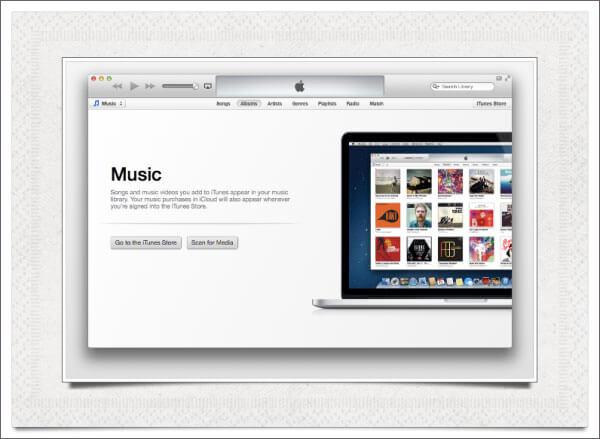
Lo más probable es que esta sea la pantalla que se abrirá. Si no, vaya a los álbumes haciendo clic en la pestaña "Álbumes" en la parte superior central de la pantalla.
Después de cargar el CD y leerlo, aparecerá un cuadro de mensaje preguntándole si desea que iTunes importe la música desde el CD. Haga clic en "SÍ" y tendrá todo listo. También puede marcar la casilla "No preguntar de nuevo" si desea que la acción anterior se complete automáticamente la próxima vez que inserte un CD mientras iTunes esté en ejecución.
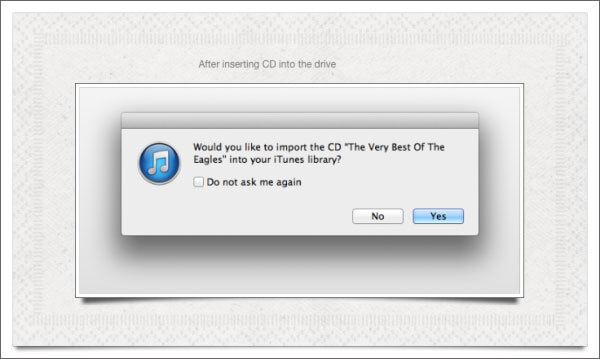
Tan pronto como haga clic en el botón 'SÍ', iTunes iniciará la acción y comenzará a copiar las canciones desde su CD a la biblioteca de iTunes.
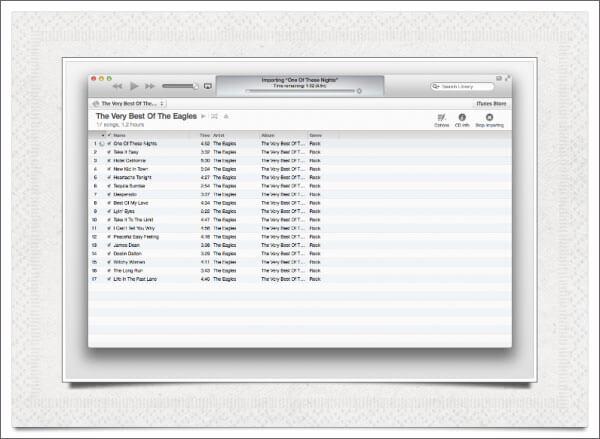
Después de que el proceso se complete, que tomará mucho tiempo dependiendo del tamaño de los datos en su disco, iTunes le pedirá que el primer paso de la transferencia de las canciones de su CD a iTunes se completa.
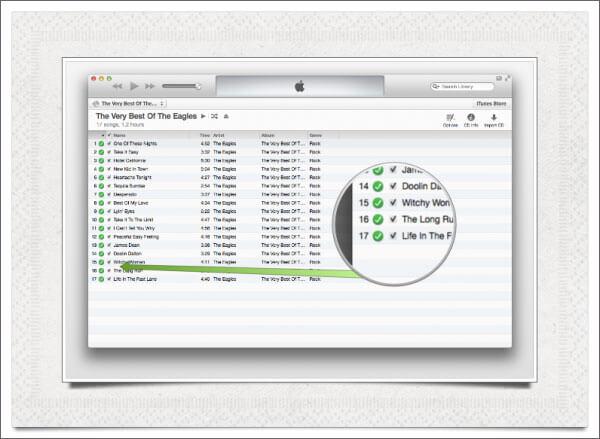
Este es el final del primer paso. Pasar al paso dos del proceso.
Paso 2 Transferir las canciones cargadas a tu iPhone.
El segundo paso consiste en transferir las canciones de la biblioteca obtenidas del CD en iTunes a tu iPhone. Para ello, primero tendrá que crear una lista de reproducción en iTunes que incluya las canciones importadas por el CD. Crear una nueva lista de reproducción desde la pestaña de archivos.
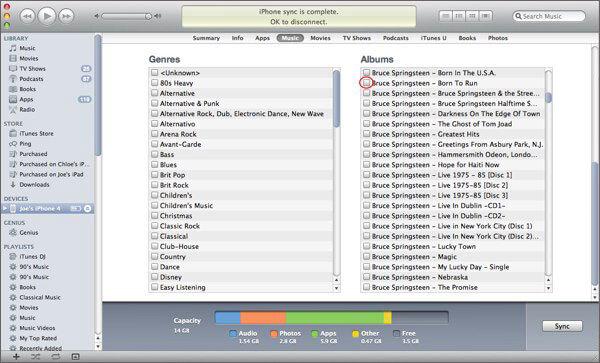
Ahora conecte su iPhone a la computadora con un cable USB. En la barra lateral izquierda, haz clic en tu iPhone en "DISPOSITIVOS". En el panel derecho, haga clic en "Música" y haga clic en "Sincronizar música". Y luego, marque "Listas de seleccionadas, artistas, álbumes y géneros".
De esta manera, puede copiar fácilmente la música del CD al iPhone. Sin embargo, una cosa que debe tener clara es que cada vez que iTunes sincroniza música con su iPhone, todas las canciones existentes en su iPhone se eliminarán. Es realmente terrible si todas las canciones originales de tu iPhone se eliminan. Para evitarlo, puede probar el método 2 para transferir música al iPhone después de añadir canciones desde un CD a iTunes.
Método 2. Cómo transferir música de CD a iPhone con Wondershare TunesGo
Wondershare TunesGo (Win) o Wondershare TunesGo (Mac) es un programa perfecto para ti cuando estás harto de usar la complicada plataforma del software iTunes. TunesGo es un software mucho más simple y con mejor aspecto disponible en plataformas Macintosh y Windows con versión de prueba gratuita. Descárguelo de su sitio web oficial para comprender mejor este tutorial..
Gestor de Teléfono, Gestiones Dispositivos iOS Fácilmente & sin esfuerzo
TunesGo se utiliza básicamente para importar música, vídeos de computadora o iTunes a iPhone sin quitar nada. Además, puede exportar música y videos desde el iPhone a la computadora o iTunes sin esfuerzo. Aquí, me concentro principalmente en mostrarle cómo transferir música de CD a iPhone.
El siguiente tutorial lo hará sencillo para usted.
Paso 1 En primer lugar, tendrá que transferir el contenido del CD al software de iTunes. Es muy simple y ya fue explicado en la parte anterior.
Paso 2 Ejecute Wondershare TunesGo (Win) o (Mac) versión en su computadora de acuerdo con el sistema operativo de su computadora. Conecte su iPhone a la computadora con un cable USB.
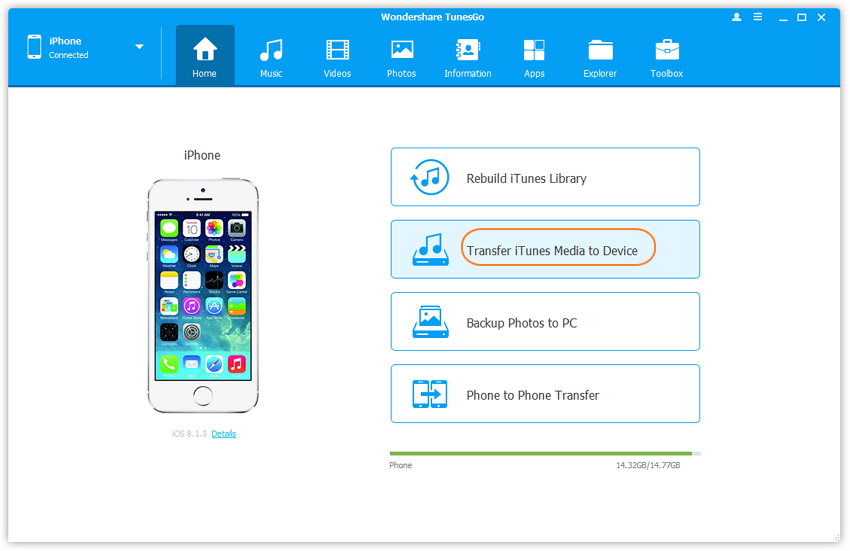
Paso 3En la ventana principal, haga clic en "Transferir multimedia de iTunes al dispositivo". Se detectará una ventana con todo el contenido multimedia de iTunes. De forma predeterminada, todos los elementos se han marcado, desmarque otros elementos y sólo deje la lista de reproducción de CD marcada. Y haga clic en "Transferir" para iniciar el proceso.
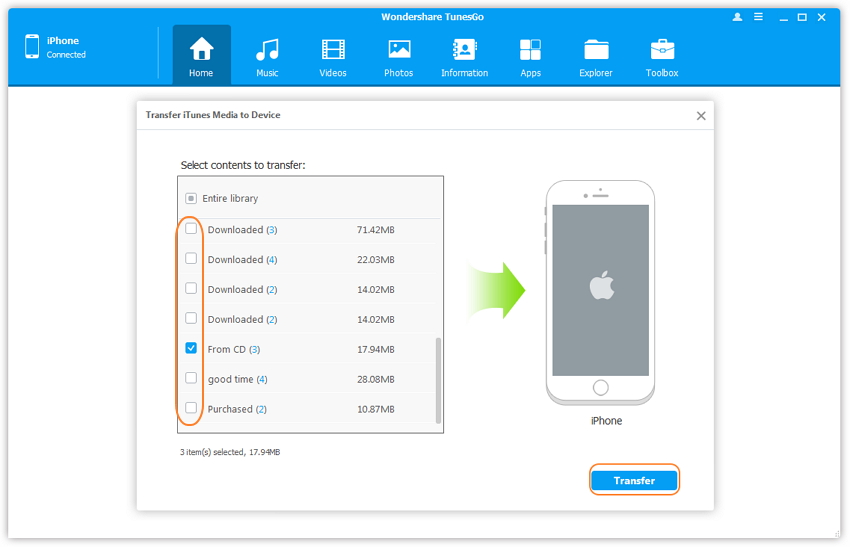
Paso 4 Después de un tiempo, la lista de reproducción se ha transferido a tu iPhone, haz clic en "Aceptar" para cerrar el diálogo.
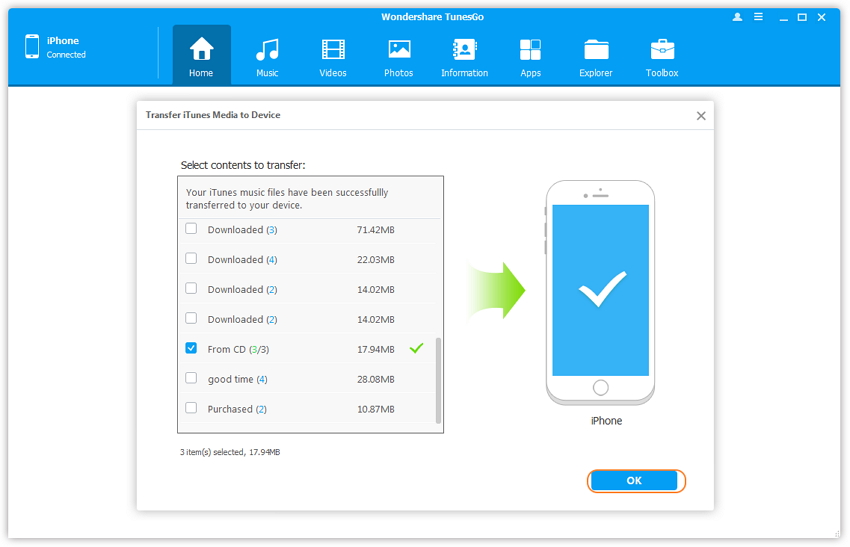
Método 3. Cómo transferir canciones de CD a iPhone con Imtoo
ImTOO es un programa hecho para la gente que le gusta películas de DVD. Se puede utilizar para extraer datos de un DVD y transferir los datos a un iPhone. Aunque básicamente se utiliza para extraer datos de DVD y convertir los datos a cualquier formato requerido, el software es bastante simple y se puede utilizar fácilmente para transferir datos desde tu PC a iPhone.
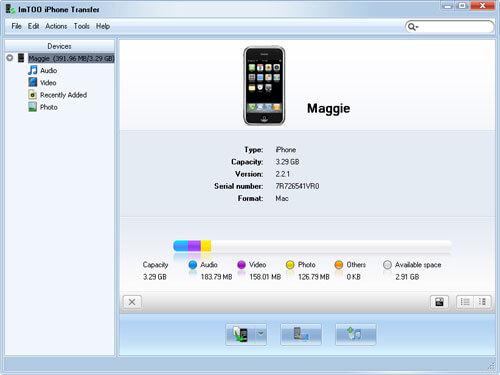
El proceso de cómo transferir DVD a iPhone es bastante simple y sólo implica hacer clic en dos o tres botones después de conectar su iPhone. Sólo tienes que seleccionar las canciones, y haga clic en el botón en la parte inferior de la pantalla.
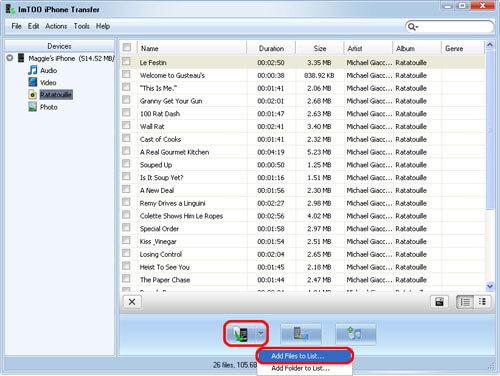
El software es muy simple de usar y no requiere ser un genio para usarlo, pero la peor parte es que no es gratis y requiere $30, lo que podría ser mucho dinero a pagar por este tipo de software en estos días.

